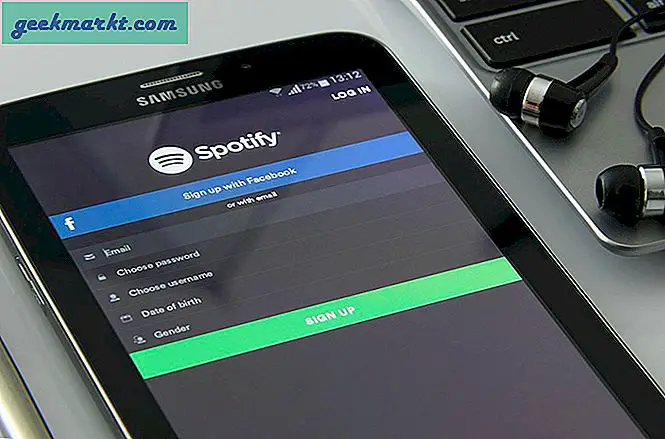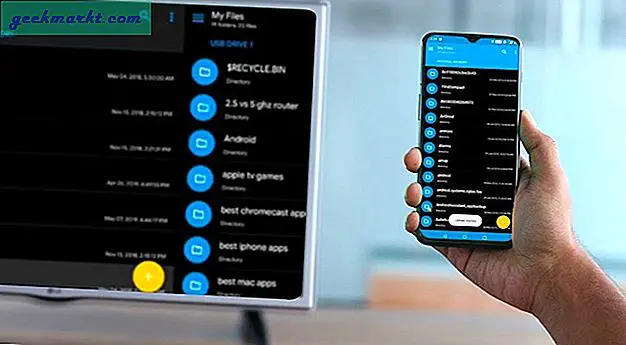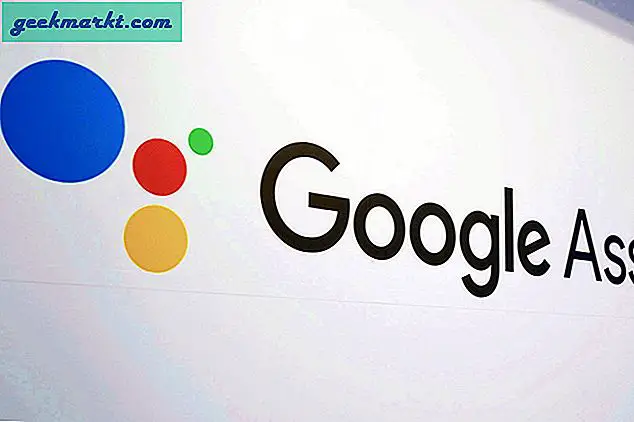Gần đây tôi đã bắt đầu sử dụng máy tính xách tay chơi game giá rẻ của Asus, TUF Gaming FX505DY. Trong khi đó có những chia sẻ về ưu và nhược điểm của nó nhưng có một điều phổ biến giữa nhiều máy tính windows. Cửa sổ bật lên khó chịu đó xuất hiện mỗi khi bạn cắm tai nghe của bạn vào giắc cắm 3,5 mm. Asus cũng không ngoại lệ và trong bài viết này, chúng tôi sẽ tắt cửa sổ bật lên "đã cắm giắc cắm tai nghe". Hãy bắt đầu nào.
Hầu hết các máy tính Windows đều có ứng dụng âm thanh để quản lý âm thanh, thiết bị và phát lại. Mặc dù Windows có thể làm điều đó một cách tự nhiên nhưng các OEM thêm phần này như một điểm nhấn cá nhân nhân danh chất lượng. Asus có Bảng điều khiển âm thanh Realtek thực hiện điều này, nó định tuyến âm thanh đến tai nghe khi bạn cắm tai nghe.
Tắt cửa sổ bật lên “Đã chèn giắc cắm tai nghe”
Nhấn nút Bắt đầu và tìm kiếm Bảng điều khiển âm thanh Realtek trong Menu Bắt đầu và chọn Cài đặt nâng cao của thiết bị từ dưới cùng bên trái của cửa sổ mới mở.
Đọc:Ứng dụng Windows Your Phone Companion: Hướng dẫn Bắt đầu

Chuyển sang công tắc tắt kế bên " Bật tính năng phát hiện giắc cắm khi thiết bị được cắm vào”. Tiếp theo, nhấp vào nút radio bên cạnh “tắt tiếng thiết bị đầu ra bên trong khi thiết bị bên ngoài được cắm vào”.

Phải đọc:6 cách để bảo vệ mật khẩu một thư mục trong Windows
Điều này sẽ đảm bảo rằng bảng điều khiển không tự động bật lên nhưng âm thanh vẫn được chuyển đến tai nghe. Tuy nhiên, bạn vẫn sẽ nhận được thông báo thường xuyên rằng bạn đã cắm tai nghe của mình. Nếu bạn muốn có trải nghiệm hoàn toàn không bị phân tâm và không có thông báo, chỉ cần tắt quyền thông báo cho Realtek Console.

Để tắt thông báo, đi tới menu Bắt đầu và bấm vào Cài đặtđể mở trang Cài đặt. Nhấp vào 'Hệ thống'.

Cũng đọc:4 ứng dụng theo dõi thời gian rảnh rỗi tốt nhất cho người dùng Windows 10
Trong Cài đặt hệ thống, tìm Thông báo và hành động, nhấp vào để hiển thị các tùy chọn của nó. Cuộn danh sách ứng dụng trên ngăn bên phải và tắt nút chuyển đổi bên cạnh Realtek Audio Console.

Giờ đây, bạn sẽ không nhận được bất kỳ thông báo hoặc cửa sổ bật lên nào nữa khi cắm tai nghe vào lần tiếp theo.
Từ cuối cùng
Đây là một cách nhanh chóng để vô hiệu hóa các cửa sổ bật lên và thông báo phiền phức xuất hiện mỗi khi bạn cắm một cặp tai nghe. Tôi không ngại khi nhận được thông báo nhưng các OEM này nên tìm cách phát hiện xem tôi có đang cắm một cặp tai nghe mới mọi lúc hay không và chỉ hiển thị thông báo khi máy tính không nhận dạng được tai nghe. Một số máy tính xách tay Dell đã có thể làm được điều đó nên tôi biết rằng điều đó không phải là không thể. Bạn nhận được cửa sổ bật lên khó chịu nào trên Windows, hãy cho tôi biết trong phần bình luận bên dưới?
Đọc:Cách tải xuống và cài đặt iCloud trên máy tính Windows 10